相信很多朋友都遇到过以下问题,就是PPT插入VB窗口的操作过程方法。针对这个问题,今天手机之家小编就搜集了网上的相关信息,给大家做个PPT插入VB窗口的操作过程方法的解答。希望看完这个教程之后能够解决大家PPT插入VB窗口的操作过程方法的相关问题。
相信有的朋友对于PPT如何插入VB窗口的简单操作还不是很了解,而今天小编就带来了PPT插入VB窗口的操作过程,有需要的朋友就跟小编一起来学习一下吧。
PPT插入VB窗口的操作过程方法

打开PPT,新建一份空白的文稿,并点击添加幻灯片。
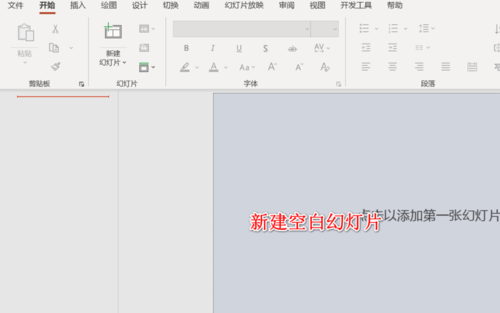
打开开发者工具选项卡,点击其中的visual basic 窗口。
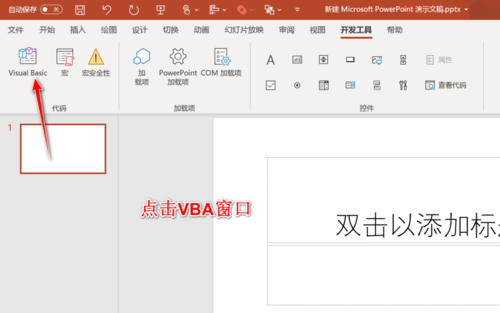
若我们的PPT界面上没有开发者工具选项卡,点击打开PPT的选项设置,在自定义功能区中勾选开发者工具选项。
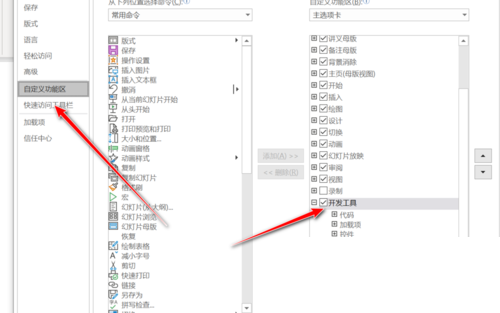
初次打开vba窗口之后,界面如下。不会直接显示控件和代码的窗口。

点击插入用户窗体,会插入我们熟悉的v b窗口,在这就能自定义设置各种控件了。
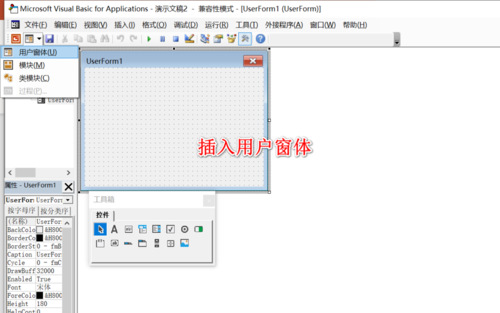
上文就讲解了PPT插入VB窗口的操作过程,希望有需要的朋友都来学习哦。